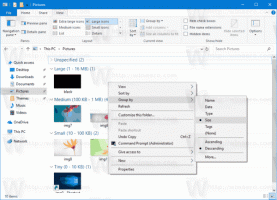Cómo clonar la partición del sistema de Windows 10 a SSD usando el software CloneGo
Siempre que pensamos en actualizar nuestra computadora con un SSD nuevo, la primera posibilidad que surge es pasar por todo el sistema de instalación de Windows desde cero. Pero, si desea evitar hacer lo mismo o hacer una copia de seguridad de su sistema operativo Windows en un nuevo SSD de arranque, puede contar con el Software iSunshare CloneGo.
Anuncio publicitario
No hay nada más fácil que esto para clonar la partición del sistema de Windows 10 en SSD de una manera razonablemente más fácil y rápida manteniendo intactas todas las configuraciones y archivos en la unidad SSD. Este software de clonación de Windows ocupa un lugar destacado en términos de versatilidad y permite clonar la partición del sistema de Windows 7/8 y 10, así como la partición de datos, sin problemas. También funciona como una copia de seguridad de Windows que restaura el software que puede guardarle la espalda siempre que desee hacer una copia de seguridad del mismo.
Aparte de poder clonar la partición del sistema de Windows 10 en SSD, seguramente también se sentirá encantado con su sencilla interfaz de usuario que hace que la curva de aprendizaje sea extremadamente cómoda de manejar. Hoy vamos a basar nuestra discusión en los pasos para clonar la partición del sistema de Windows 10 en SSD. Pero primero vamos a echar un vistazo a las diversas posibilidades de CloneGo.
- Puede clonar o copiar su sistema operativo Windows en otro SSD, HDD o disco duro y hacerlo arrancable. En este proceso, no se le pedirá que reinstale el sistema operativo Windows.
- Si desea agregar SSD a su computadora mientras conserva el HDD, entonces puede confiar en CloneGo para crear una copia precisa de su copia original del sistema operativo Windows en otro disco duro. Esto puede ayudarlo a arrancar su computadora desde el SSD que tiene el mismo sistema operativo. Este proceso es extremadamente simple y se puede lograr con unos pocos clics. Una vez finalizado el proceso de copia, puede iniciar su computadora desde SSD manteniendo HDD como partición de datos.
- El software CloneGo iSunshare ayuda a los usuarios a crear copias de seguridad de la partición del sistema de Windows como un archivo en otro disco duro o en una partición. Todo lo que tienes que hacer a continuación es restaurarlo rápidamente cuando quieras usarlo.
- CloneGo sirve como una excelente copia de seguridad de los datos independientemente del tipo de archivo. Puede almacenar todos los datos en una partición después de la copia de seguridad de los datos y crear un archivo de copia de seguridad de toda la partición utilizando este software. A continuación, puede almacenar el archivo de respaldo en la nube, un dispositivo USB o el HDD / SSD.
- Este software de clonación fácil de usar de Windows ayuda a clonar volúmenes dinámicos en un disco básico. Dichos atributos lo convierten en la elección perfecta para las personas que, de otro modo, se enfrentan a dificultades para realizar la conversión de volumen dinámico a básico.
- Una de las mejores cosas del software iSunshare CloneGo es que permite la creación de WinPE, lo que ayuda a ejecutar el programa sin tener que iniciar sesión en la computadora.
Suficiente dicho, ahora echemos un vistazo a los medios para clonar la partición del sistema de Windows 10 en SSD utilizando el software iSunshare CloneGo. Aquí puede continuar con la función "Copiar" o "Copia de seguridad" y cubriremos ambos en detalle.
Copiar la partición o el sistema de Windows a SSD
Antes de clonación de la partición del sistema de Windows 10 en SSD Al utilizar este software de clonación, se le pedirá que conecte su sistema con un disco duro externo que tenga suficiente espacio. Es recomendable elegir un nuevo HDD o SSD como destino de destino. A continuación, deberá seguir estos pasos que se mencionan a continuación:
- Principalmente, deberá abrir CloneGo y seleccionar la opción Copiar presente en la sección izquierda de la interfaz.
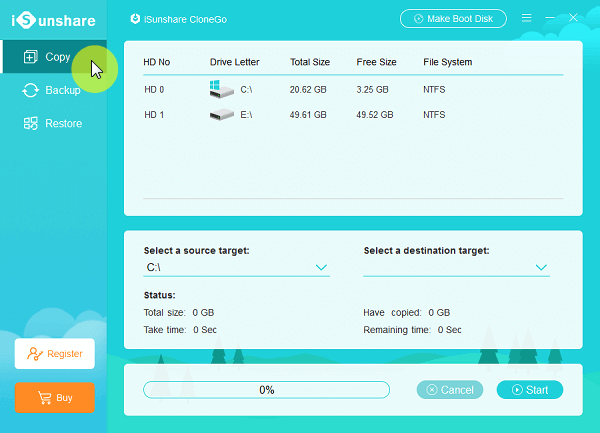
- A continuación, deberá elegir el destino de origen, que en realidad es el sistema Windows o la partición. Aquí, es imperativo tener en cuenta que la partición es el lugar donde tiene lugar la unidad de instalación del software de Windows para ser copiada en la opción "Seleccionar un destino de origen". De forma predeterminada, "C: \" es el destino de origen.
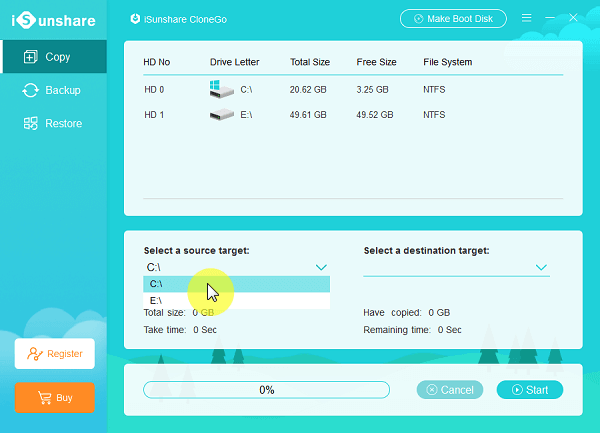
- Ahora tendrá que "Seleccionar un destino de destino" para almacenar la partición o el sistema copiado. CloneGo formateará su destino de destino seleccionado y, por lo tanto, es aconsejable tener una copia de seguridad de los datos de la partición con anticipación.
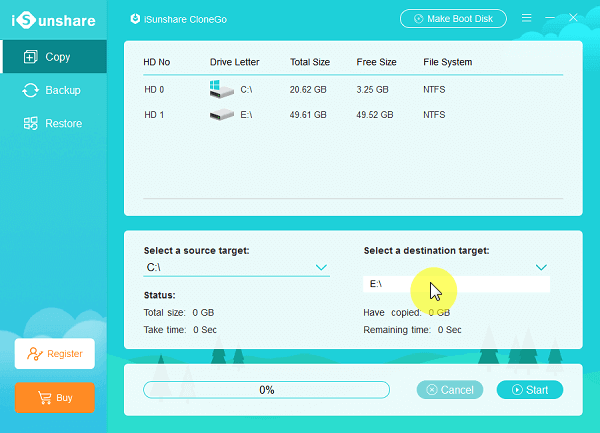
- en el cuarto paso, deberá hacer clic en el botón "Inicio" que aparece en la esquina inferior derecha de la pantalla antes de hacer clic en Aceptar. Esto abrirá una pequeña ventana que buscará su confirmación.
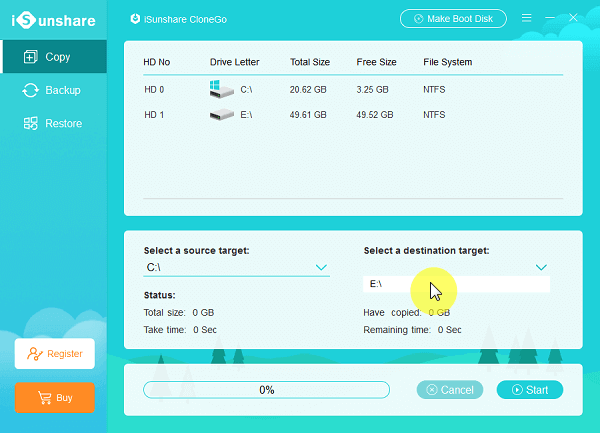
- La siguiente ventana aparecerá a continuación si elige el destino de destino como formato GPT.
-
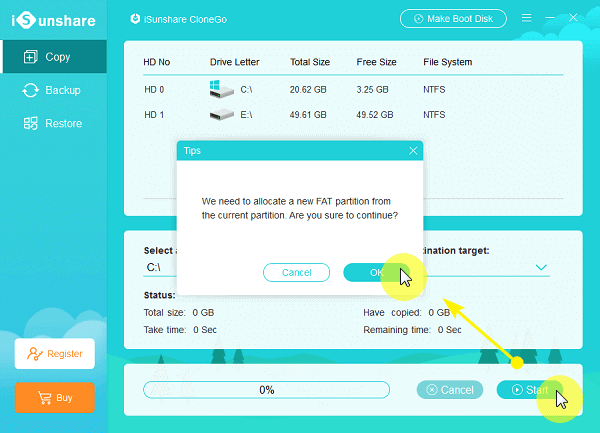
- En última instancia, tendrá que hacer clic en el botón Aceptar de la ventana emergente que indica que su operación se ha completado. A continuación, puede iniciar el dispositivo desde el HDD o SSD para ejecutar la partición o el sistema copiado.
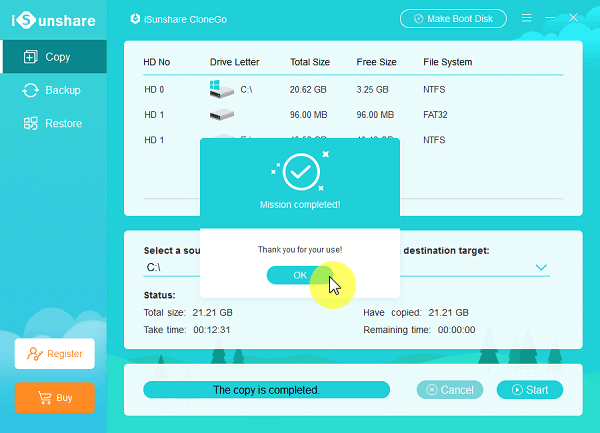
- En última instancia, tendrá que hacer clic en el botón Aceptar de la ventana emergente que indica que su operación se ha completado. A continuación, puede iniciar el dispositivo desde el HDD o SSD para ejecutar la partición o el sistema copiado.
Copia de seguridad de la partición o sistema de Windows en SSD
- En primer lugar, tendrá que ejecutar el iSunshare CloneGo software y haga clic en la opción Copia de seguridad que aparece en su panel izquierdo.
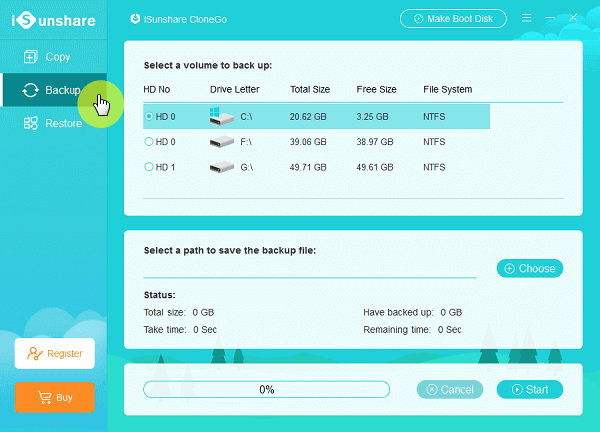
- A continuación, deberá elegir el sistema o la partición de Windows para realizar la copia de seguridad de los datos en la opción "Seleccionar un volumen para realizar la copia de seguridad".

- En tercer lugar, tendrá que hacer clic en el botón Seleccionar en la sección "Seleccionar una ruta para guardar el archivo de copia de seguridad". Tendrá que elegir la partición que tenga el espacio adecuado para guardar su archivo de respaldo. También puede cambiar el nombre del archivo de respaldo según sus requisitos en la barra.
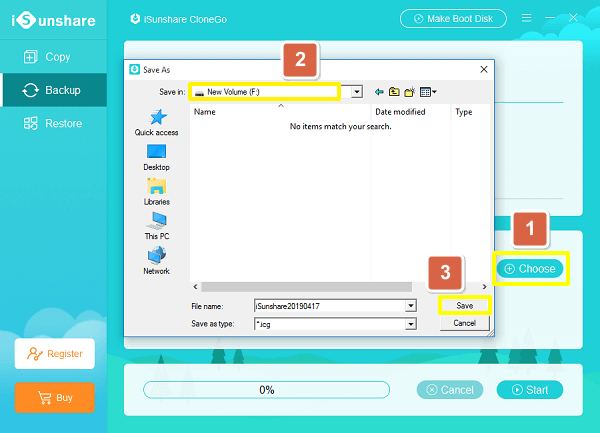
- A continuación, deberá hacer clic en el botón "Inicio" que aparece en la parte inferior derecha de la interfaz. Aparecerá una pequeña ventana solicitando su permiso para realizar una copia de seguridad del sistema o la partición. Tendrá que hacer clic en Aceptar antes de continuar con el siguiente paso.

- En el último paso del proceso de copia de seguridad, deberá hacer clic en Aceptar una vez que el proceso de copia de seguridad se haya completado con éxito. Sin embargo, para ejecutar el mismo, primero deberá restaurar el archivo icg.

Restaurar la partición o el sistema de Windows a SSD
El destino de la restauración debe ser la partición de otro disco como un SSD externo. También puede elegir una partición vacía en su nuevo disco duro, ya que la nueva unidad formateará primero su partición de destino.
- Principalmente, tendrá que hacer clic en la opción Restaurar que aparece en el lado izquierdo de la interfaz de usuario de CloneGo.
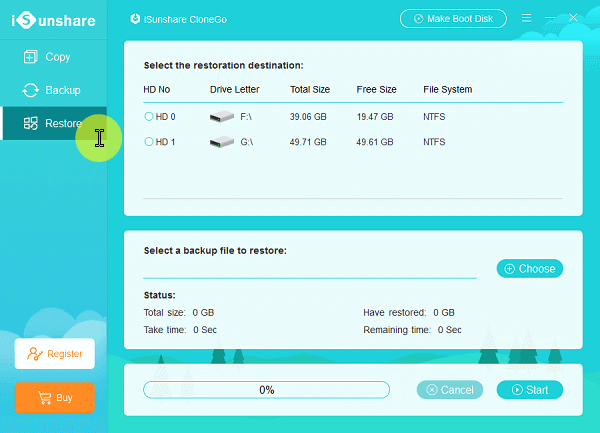
- A continuación, deberá seleccionar una partición que tenga el espacio adecuado en la opción "Seleccionar el destino de la restauración". La partición donde se guarda el archivo de respaldo o donde está instalado el sistema operativo actual y el destino de restauración para la partición de respaldo no pueden ser el mismo.
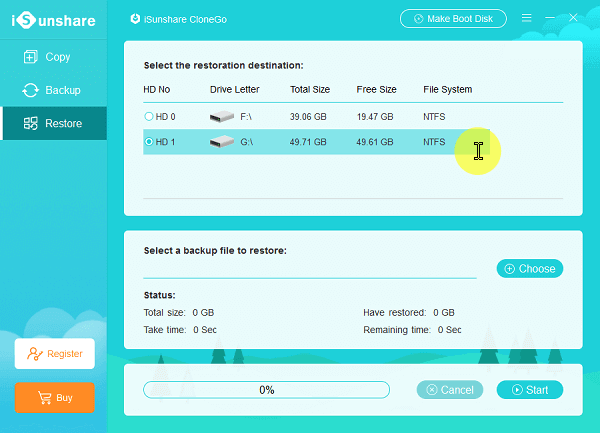
- Ahora tendrá que abrir el archivo de imagen del que hizo una copia de seguridad antes de la restauración. Esto se puede hacer haciendo clic en el botón Elegir, que luego importará directamente el archivo icg.

- En el cuarto paso, deberá hacer clic en el botón "Iniciar" y confirmar el formato del destino de la restauración.
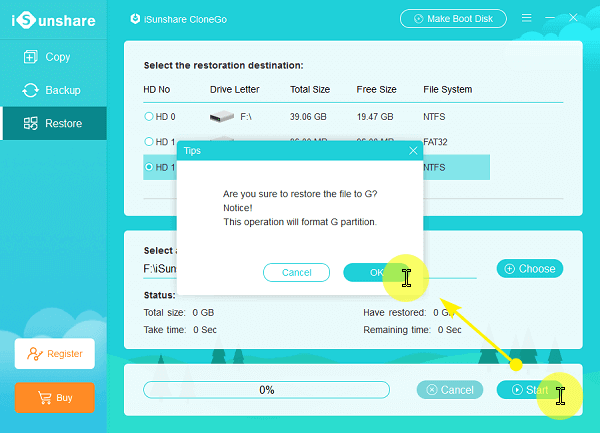
- Mientras usa la partición GPT, el software le pedirá que asigne una nueva partición FAT de la actual.

- En el último paso, recibirá una notificación indicando la finalización exitosa de su proceso. Puede verificar la partición o el sistema de respaldo en este paso.
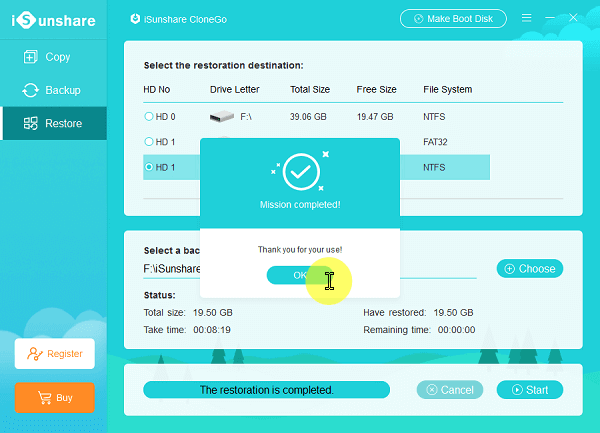
Se vuelve superfácil clonar la partición del sistema de Windows 10 en SSD utilizando el iSunshare CloneGo software. Antes de comprar el software, también puede probar sus pocas pruebas de 7 días que pueden darle una idea de su funcionalidad definitiva.